客戶端概要
客戶端可讓使用者在資料保險箱中存回及取出文件,增加修訂版編號及生命週期狀態,並產生報告。
 要使用客戶端,資料保險箱管理員必須提供您一個有使用者名稱及密碼的帳號,這通常與您的 Windows 使用者名稱及密碼不相同。要存回文件到資料保險箱的專案中,您對該專案必須有的寫入權限。資料保險箱管理員產生專案,並在 VaultAdmin 的專案標籤中設定許可權限。
要使用客戶端,資料保險箱管理員必須提供您一個有使用者名稱及密碼的帳號,這通常與您的 Windows 使用者名稱及密碼不相同。要存回文件到資料保險箱的專案中,您對該專案必須有的寫入權限。資料保險箱管理員產生專案,並在 VaultAdmin 的專案標籤中設定許可權限。
您可以從 SolidWorks 內(供 SolidWorks 客戶端使用的 SolidWorks Workgroup PDM)或 SolidWorks Explorer(SolidWorks Workgroup PDM Contributor)內存取客戶端。
供 SolidWorks 客戶端使用的 Workgroup PDM
 供 SolidWorks 客戶端使用的 Workgroup PDM 也稱為 SolidWorks 客戶端。
供 SolidWorks 客戶端使用的 Workgroup PDM 也稱為 SolidWorks 客戶端。
附加。要使用 SolidWorks 客戶端,您必須將其附加進來。按一下工具、附加,選擇 Workgroup PDM <版本>,然後按一下確定。
工作窗格。SolidWorks 客戶端被整合至 SolidWorks 工作窗格的檔案 Explorer 標籤內。標籤被分割為本機視圖(上方窗格)及資料保險箱視圖(下方窗格),並在資料保險箱視圖上方有尋找/搜尋、文件資訊、整理報告、及重新整理的工具。
功能表。要使用文意感應的功能表,在本機視圖或資料保險箱視圖中按右鍵。
工具列。Workgroup PDM 工具列包含了通常使用的指令。
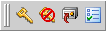
Workgroup PDM Contributor
 Workgroup PDM Contributor 也同時稱為 SolidWorks Explorer 客戶端。
Workgroup PDM Contributor 也同時稱為 SolidWorks Explorer 客戶端。
在 SolidWorks Explorer 中開啟 Workgroup PDM Contributor:
在 Windows 中按一下開始,然後選擇所有程式、SolidWorks<版本>、SolidWorks Explorer <版本>。
在 SolidWorks Explorer 中按一下選項  。
。
在選項對話方塊中的附加標籤上,選擇 Workgroup PDM。
如果您沒有 PDMWorks Workgroup 的使用許可,選項會表示 Workgroup PDM - 需要使用許可,且無法使用此選項。
功能表及工具。要使用 SolidWorks Explorer 客戶端的文意感應功能表,在本機視圖或資料保險箱視圖中按右鍵。當您選擇一個項目時,迷你工具列顯示您可以在所選文件中使用的常用工具。
SolidWorks 文件。您不能用 SolidWorks Explorer 客戶端來從資料保險箱中存回或取出 SolidWorks 文件。不過,您可以執行下列的操作︰
選項
不同的選項影響對話方塊、文件版本間的比較、輸出檔案的資訊、您的登入密碼、及儲存下載檔案的本機資料夾等等。選項可同時從 SolidWorks 客戶端及 SolidWorks Explorer 客戶端中存取。
快速參考
下列主題提供專案及文件狀態的快速參考:
批次列印
您可以使用在 SolidWorks 工作排程器中 列印 Workgroup PDM 檔案的操作來安排文件的批次列印。.
比較文件
您可以在 Workgroup PDM 資料保險箱中比較文件,包括使用 SolidWorks Utilities 比較同一文件的不同版本。